Configurare edifici e pavimenti
Microsoft Places dipende da una gerarchia completamente consolidata di camere/aree di lavoro, sezioni, pavimenti ed edifici. Questa pagina illustra i passaggi.
Il cmdlet Initialize-Places analizza le sale e le aree di lavoro esistenti nell'organizzazione e genera la gerarchia per conto dell'utente. In particolare, il cmdlet usa le informazioni RoomList per dedurre il nome dell'edificio e del piano di ogni stanza o area di lavoro. Il cmdlet crea una gerarchia di posizioni, consente di esaminare e rivedere i risultati e caricare il file finale.
In alternativa, per configurare manualmente tutti gli edifici, i pavimenti, le sezioni, le aree di lavoro e le stanze, vedere la sezione Configurazione manuale di questo articolo.
Passaggio 1- Creare edifici, pavimenti e sezioni gerarchia
Avviare PowerShell7 come amministratore
Eseguire
Install-Module -Name MicrosoftPlaces -Forcese Microsoft Places modulo di PowerShell in non è installato. (questo passaggio deve essere eseguito una volta per PC da cui si prevede di configurare Microsoft Places)Eseguire
Connect-MicrosoftPlaces.Infine, eseguire
Initialize-Places. Verranno visualizzate le opzioni seguenti:Initialize-Places Please choose the desired option before continuing: 1. Export suggested mapping CSV of rooms and workspaces to buildings/floors/sections. 2. Import mapping CSV to automatically create buildings/floors/sections and mapping of rooms and workspaces. 3. Export PowerShell script with commands to manually create buildings/floors/sections and mapping of rooms and workspaces based on an imported CSV.Usare Opzione
1per creare un file CSV.
Passaggio 2: Esaminare e rivedere il file CSV
Aggiungere o correggere i nomi di edificio e piano nelle prime due colonne (InferredBuildingName, InferredFloorName). Le altre colonne includono più metadati che consentono di aggiornare i nomi degli edifici e dei piani.
Rimuovere tutte le colonne tranne InferredBuildingName, InferredFloorName, InferredSectionName e PrimarySmtpAddress.
Salvare e chiudere questo file CSV prima di passare al passaggio successivo.
Passaggio 3: Caricare il file CSV finalizzato
Eseguire di nuovo il cmdlet Initialize-Places e usare Option
2per importare il file CSV.Lo script genera un file che riepiloga i risultati ed esporta i risultati nella stessa cartella del file importato.
Gli edifici devono essere visibili immediatamente dopo questo passaggio in Microsoft Places esperienze (piani di lavoro, presenza sul luogo di lavoro, schede Places e così via).
Passaggio 4 - Verifica
Aprire l'account manager in Microsoft Teams o il calendario in New Outlook e verificare se è possibile impostare la presenza nell'area di lavoro su un edificio specifico. Ad esempio:
| Controllo dell'account Teams | |
|---|---|
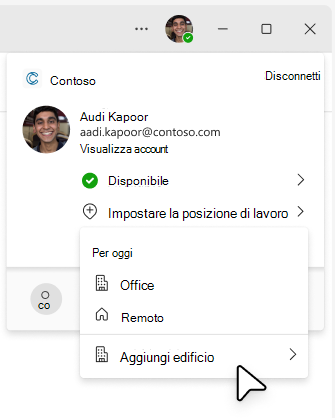
|
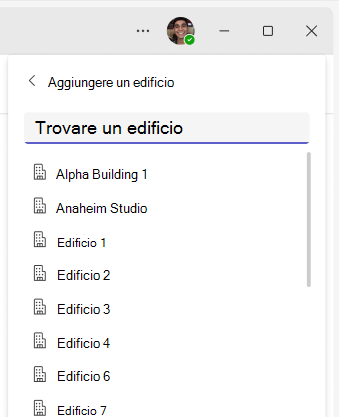
|
Nota
Nuovi edifici, pavimenti e sezioni dovrebbero essere visibili subito in Microsoft Places. Tuttavia, le modifiche apportate alle sale e alle aree di lavoro potrebbero richiedere fino a 24 ore per l'aggiornamento.
Passaggio 5 - Aggiungere metadati
Usare Set-PlaceV3 per aggiungere metadati aggiuntivi su edifici, pavimenti e stanze/aree di lavoro. È consigliabile aggiungere capacità, apparecchiature A/V, immagini della stanza e così via. Questo passaggio è facoltativo e può essere eseguito in un secondo momento. Vedere Set-PlaceV3 per l'elenco completo.
Esempio
Ecco l'aspetto del file CSV generato al passaggio 1 per un'organizzazione con sale riunioni in due edifici, "Austin 550" e "NYC Times Square" e un pool di desk in "NYC Times Square":
| InferredBuildingName | InferredFloorName | InferredSectionName | PrimarySmtpAddress |
|---|---|---|---|
| Austin 550 | Mezzanino | baker@contoso.com | |
| Austin 550 | 1 | adams@contoso.com | |
| Austin 550 | 2 | rainier@contoso.com | |
| NYC Times Square | Unknown | olympus@contoso.com | |
| NYC Times Square | Unknown | Unknown | desks4.1.5@contoso.com |
È consigliabile esaminare tutti i nomi di edificio, piano e sezione nel file CSV prima di caricarlo come parte del passaggio 3. In questo esempio è necessario correggere i nomi del pavimento e delle sezioni nell'edificio di New York (ultime due righe).
Alternativa - Configurazione manuale
In alcuni casi, è possibile creare manualmente edifici, pavimenti e sezioni e collegarli alle sale riunioni e/o alle aree di lavoro. Per configurare manualmente le posizioni, è necessario eseguire singoli cmdlet di PowerShell per creare ogni edificio e piano:
Creare l'edificio.
Creare i pavimenti con ParentId impostato su un edificio.
Creare sezioni su tutti questi piani. ParentId delle sezioni deve essere impostato su un piano.
Impostare ParentId della sala sul pavimento (o sulla sezione, se necessario), come illustrato nell'esempio. L'id padre dell'area di lavoro deve essere impostato su una sezione.
Infine, usare Set-PlaceV3 per aggiungere eventuali metadati aggiuntivi in edifici, pavimenti o stanze/aree di lavoro.
New-Place -Type Building -Name "Austin 550" New-Place -Type Floor -Name "1" -ParentId {PlaceId of Austin550} Set-PlaceV3 -Identity {smtpAddressOfRoom} -ParentId {PlaceId of Floor1}
Per altre informazioni, vedere New-Place e Set-PlaceV3.
Nota
Usare i cmdlet ps di Exchange per creare nuove stanze.
Domande frequenti
Posso esportare tutte le camere, indipendentemente dal fatto che siano parte di una roomlist?
Sì. Usare Get-PlaceV3 per esportare tutte le stanze.
Get-Placev3 -Type Room | Export-Csv -NoTypeInformation "C:\temp\rooms.csv"
Devo configurare tutti i miei edifici e i miei piani allo stesso tempo?
No. È possibile eseguire Initialize-Places il numero di volte desiderato e, ad esempio, concentrarsi su un edificio alla volta. A tale scopo, tagliare le righe nel file CSV generato al passaggio 1 per mantenere solo le compilazioni/piani su cui si sta lavorando e caricare tale csv al passaggio 3. Le modifiche per un set di edifici, pavimenti e sezioni potrebbero non riflettere se si genera un nuovo file CSV subito dopo il caricamento di un file CSV.
Assicurarsi che edifici, pavimenti e sezioni siano digitati esattamente nello stesso modo nell'elenco. Qualsiasi differenza determina la creazione di un nuovo edificio, pavimento o sezione.
Il reparto di sicurezza vuole sapere quali comandi di PowerShell vengono eseguiti durante l'importazione
È possibile usare l'opzione 3Initialize-Places (Esportare uno script di PowerShell) per visualizzare in anteprima i comandi eseguiti. In questa opzione è necessario specificare un file CSV con le stesse quattro colonne illustrate nell'esempio. Invece di configurare edifici, pavimenti, sezioni, aree di lavoro e stanze, Initialize-Places'opzione 3 esporta uno script di PowerShell dei comandi che verranno eseguiti durante l'importazione. Lo script di PowerShell viene esportato nella stessa cartella del file di importazione.
Nota
Il file di importazione è necessario solo per generare lo script di PowerShell. Non viene importato nulla per conto dell'utente.
È possibile usare lo script di PowerShell esportato per eseguire manualmente i comandi anziché usare Initialize-Places'opzione 2.
È possibile eseguire l'importazione solo con nomi di compilazione?
No. Microsoft Places dipende da una gerarchia completamente consolidata con edifici > Sezioni pavimenti >> Camere/aree di lavoro. Se si lascia vuota la sezione, la sala è padre del piano, ma le aree di lavoro non vengono elaborate perché le aree di lavoro devono sempre essere padre di una sezione.
Ricerca per categorie aggiornare i dati della sala, ad esempio la capacità o il nome visualizzato?
È possibile eseguire questa operazione usando Set-PlaceV3.
Risoluzione dei problemi
Non vengono visualizzate le opzioni descritte qui quando si esegue Initialize-Places
Assicurarsi di usare la versione più recente di Microsoft Places modulo di PowerShell. PowerShell potrebbe tentare di memorizzare nella cache il modulo installato, quindi è consigliabile usare il parametro -**Force .
Install-Module –Name MicrosoftPlaces –AllowPrerelease -Force
Viene visualizzato un errore di importazione
Assicurarsi che il file CSV sia chiuso prima di importarlo.
Non vengono visualizzate tutte le camere/aree di lavoro dopo l'importazione
La visualizzazione delle associazioni di spazi e aree di lavoro in Microsoft Places può richiedere fino a 24 ore.